怎么进行Win7系统的重装?现在的装机工具十分的多,对于有想重装Win7系统需求的小伙伴们来说是变得更加方便了,那有什么装机工具进行重装系统比较好呢?小编在这里推荐下载火(xiazaihuo.com)纯净系统之家网装机工具,适合新手重装Win7系统,十分简单的操作,还带有易懂的教程。感兴趣的小伙伴们跟着小编一起涞看看Win7系统重装的方法吧!
Win7系统一键重装的方法教程:
1、首先,下载下载火(xiazaihuo.com)纯净系统之家网装机大师;下载完毕后,关闭所有的杀毒软件,然后打开软件,软件会进行提示,仔细阅读后,点击我知道了进入工具。
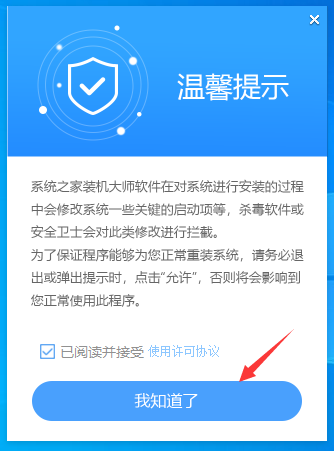
2、进入工具后,工具会自动检测当前电脑系统的相关信息,点击下一步。
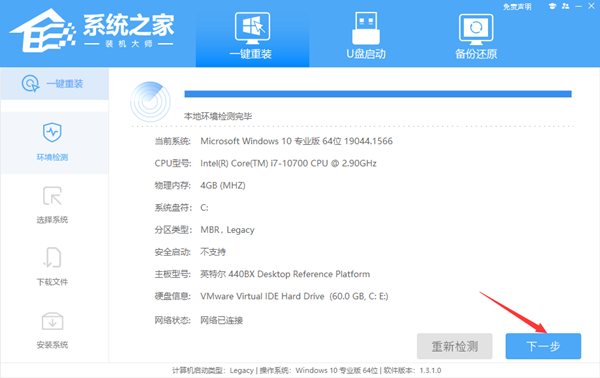
3、进入界面后,用户可根据提示选择安装Windows7 64位系统。注意:灰色按钮代表当前硬件或分区格式不支持安装此系统。
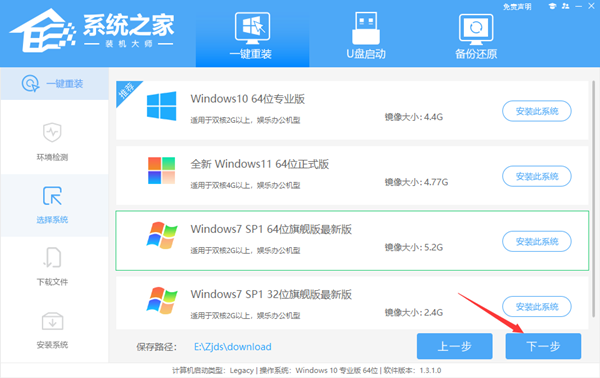
win7什么时候停止维护?win7系统是什么时候停止更新的?
win7什么时候停止维护?win7系统是什么时候停止更新的?有一些朋友想要了解Win7是什么时候停止服务更新的,系统之家会给大家解答一切有关电脑系统的问题,既然大家问了,那么小编就会给大家进行回答。
4、选择好系统后,等待PE数据和系统的下载。
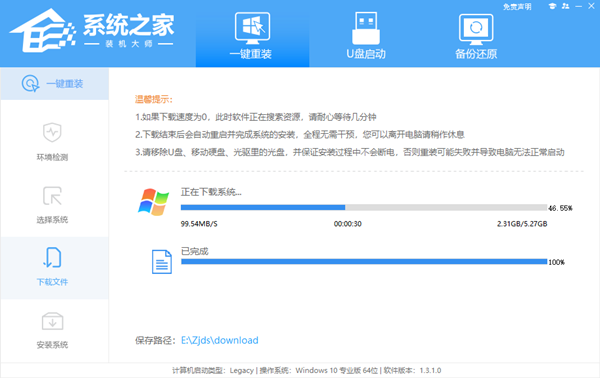
5、下载完成后,系统会自动重启系统。
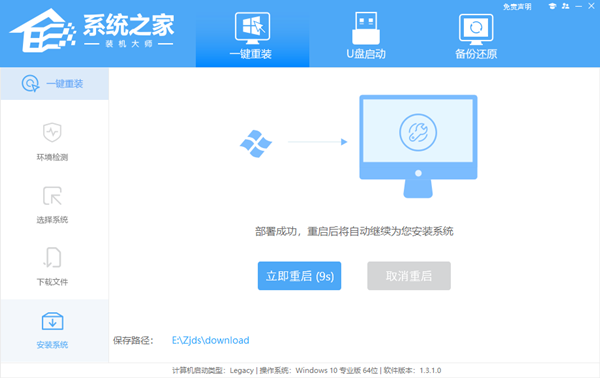
6、重启系统后,系统会默认进入PE环境,进入后,系统将会自动进行备份还原,等待完成。
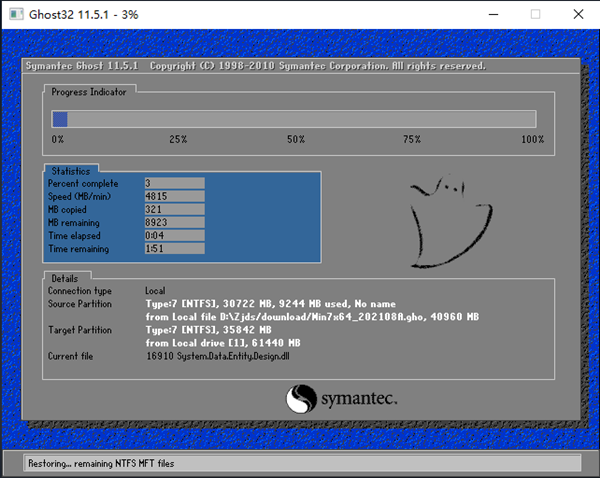
7、系统备份还原完成后,会开始系统自动安装,安装完成自动重启后即可进入系统。
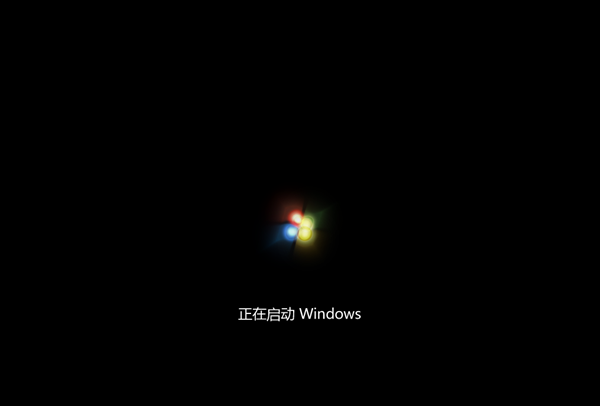
Win7重新装系统怎么装?简单的一键重装Win7步骤分享
Win7重新装系统怎么装?在我们平常电脑的使用中,很多情况会想要重装系统,例如系统文件丢失、电脑中病毒、电脑上不了网、电脑运行卡顿等等,但说了这么多应该如何重装系统呢?下面小编将以Win7为例,为大家带来简单的一键重装Win7步骤,希望你会喜欢哦。






